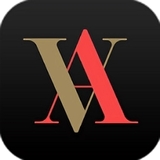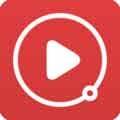抖音怎么设置不让别人保存我的视频?作者已关闭下载功能保存视频方法。很多人喜欢在抖音里看视频,甚至看到好看的视频会保存到手机里,但是有人可能不是很想让别人保存自己的视频要怎么进行设置呢,当看到作者已经关闭了下载功能的时候要怎么对他的视频进行保存呢?下面小编就给大家带来了具体的方法,大家想知道的可以来看看。
抖音怎么设置不让别人保存我的视频
1、首先在手机里打开抖音app,点击右下角的“我”,如下图。
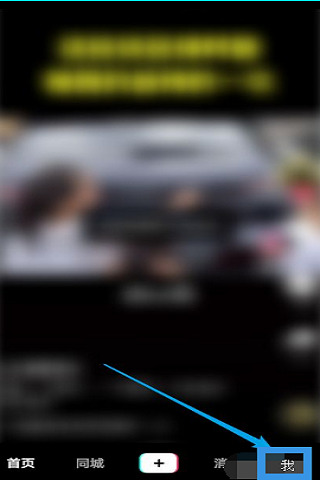
2、进入到我的界面之后,点击右上方的“三条横杠”,如下图。

3、点击之后会弹出侧边菜单栏,然后点击“创作者服务中心”,如下图。
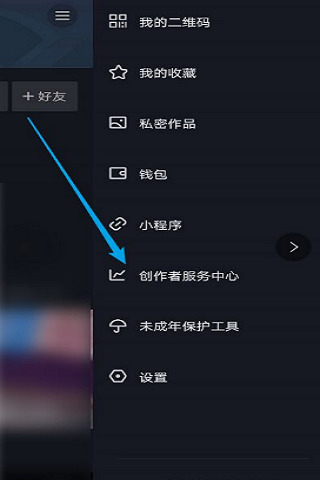
4、进入到创作者服务中心界面之后,点击“视频管理”,如下图。
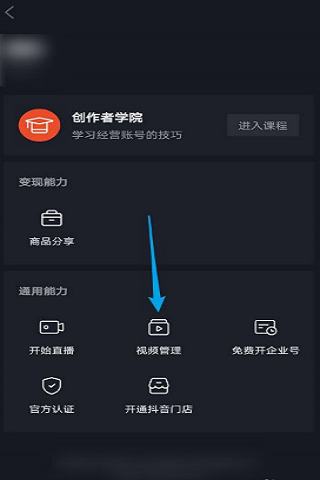
5、接着选择需要设置全新的视频,并进行点击,如下图。
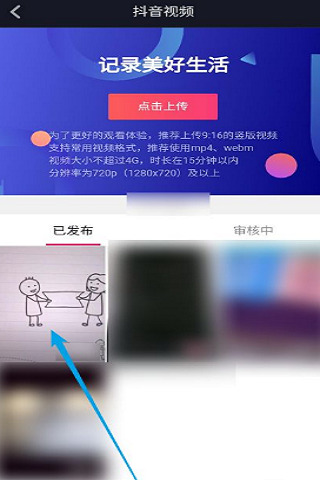
6、选择“设置权限”,如下图。
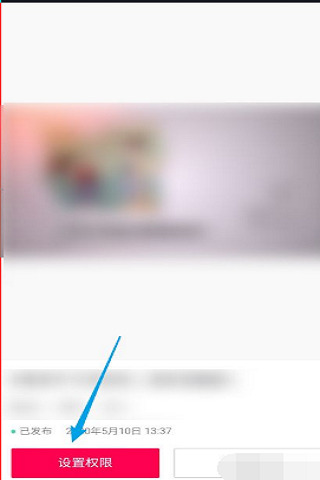
7、取消勾选“允许他人下载完整视频”,点击“确定”即可,如下图。
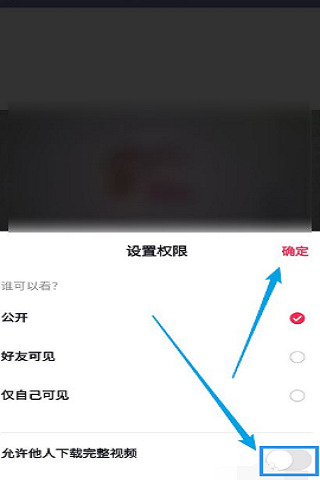
以上就是今天小编给大家带来的关于抖音怎么设置不让别人保存我的视频的方法,大家想知道的可以来这里看看。
作者已关闭下载功能保存视频方法
1、首先在手机上打开抖音app,点击右侧“转发”,如下图。
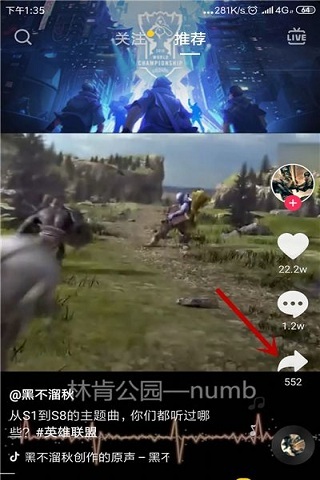
2、点击之后会在下面弹出侧边菜单栏,点击“保存本地”功能,如下图。
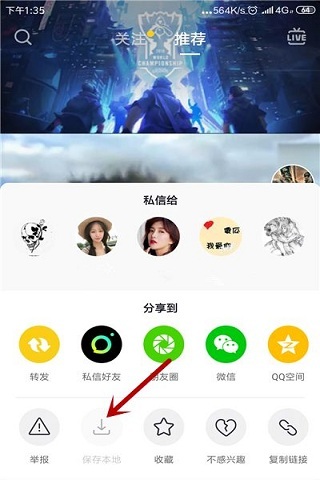
3、点击后,会提示“作者已关闭下载功能”,接着我们点击“复制链接”,复制成功后点击打开QQ浏览器,如下图。
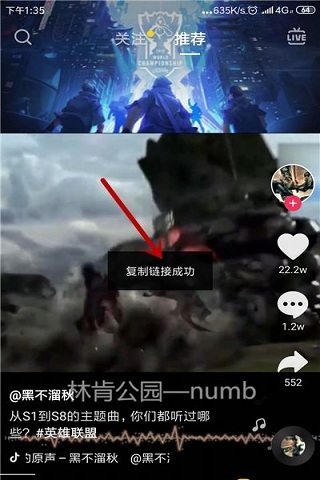
4、进入到浏览器之后,粘贴链接,点击“播放”视频,如下图。
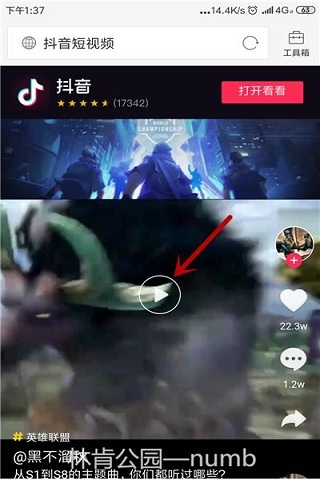
5、接着点击右上角的“三个点”,如下图。
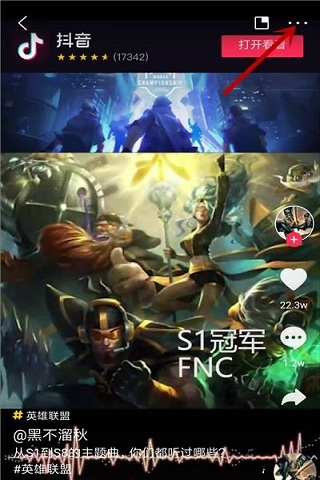
6、点击“下载”,如下图。

7、然后选择下载方式为“普通下载”即可保存,如下图。
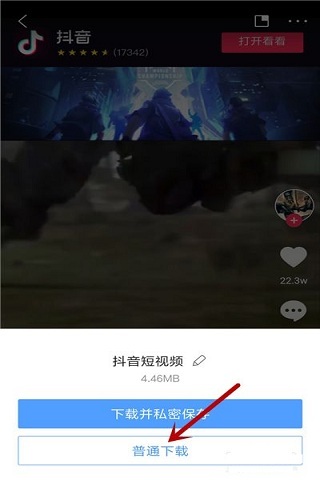
以上的全部内容就是今天小编给大家带来的关于抖音怎么设置不让别人保存我的视频以及作者已关闭下载功能保存视频方法,具体的步骤,希望对大家有帮助。